经验直达:
- 怎么批量删除word中
- word怎么删除表格里的内容
- 如何批量处理word中的表格
一、怎么批量删除word中
1:删除WORD硬回车符!即段落标记!
2.如上图,硬回车符是一个有点儿弯的方向朝左的箭头
如上图,执行操作:“编辑”→“替换”;弹出替换窗口,在“查找内容”那里输入^p
(注意,是小写字母p);之后,直接点击“全部替换”按钮即可批量删除!
②:删除WORD软回车符!即手段换行符!
如上图,软回车符是一个方向朝下的箭头,如何批量删除呢?
如上图,执行操作:“编辑”→“替换”;弹出替换窗口,在“查找内容”那里输入^l
(注意,是小写字母L,而不是数字1(一);
之后,直接点击“全部替换”按钮即可!
二、word怎么删除表格里的内容
word怎么删除表格里的内容 , 接下来就给大家演示word删除表格里内容的操作步骤 。
1、首先在word中,用鼠标点击表格中的要删除内容的单元格 。
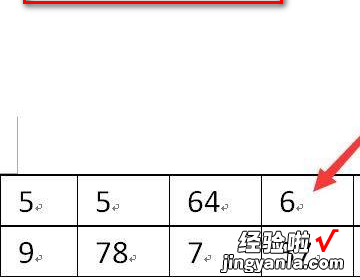
2、光标就会出现在所点击的单元格中,这时按下键盘的退格键(←Backspace) 。这个退格键在回车键的上方 。
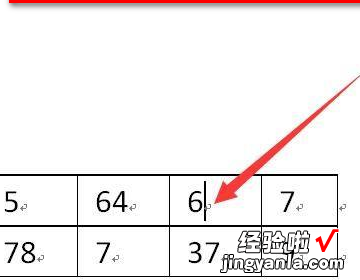
【word怎么删除表格里的内容 怎么批量删除word中】3、这样就把表格中某一个内容给删除了 。
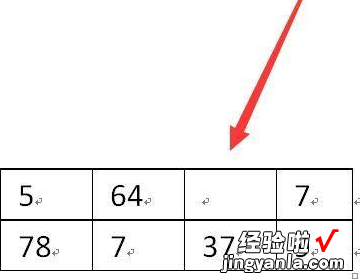
4、然后点击表格左上角的十字图标,将表格选中 。
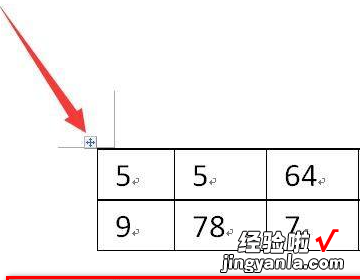
5、按下键盘的删除键(Delete)(Del) 。
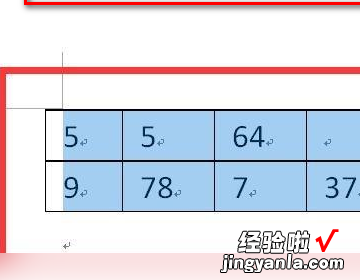
6、这样就把表格中全部内容都给删除了 。
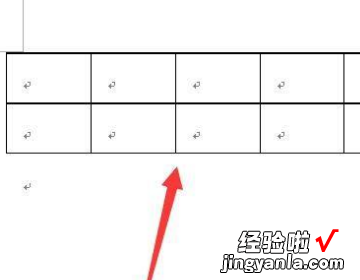
三、如何批量处理word中的表格
方法:
1、打开这个文档 , 点击窗口上面的菜单“工具”-》“宏”-》“Visoual Basic编辑器”;
2、在弹出的VBE窗口中点窗口上面的菜单“插入”-》“模块”;
3、在VBE窗口的右下侧窗口内粘贴上如下代码:
Option Explicit
Sub 删除所有表格第8列()
Dim tbl As Table
Application.ScreenUpdating = False
For Each tbl In ActiveDocument.Tables
tbl.Columns(8).Delete
Next
Application.ScreenUpdating = True
End Sub
4、关闭VBE,返回文档窗口,点击窗口上面的菜单“工具”-》“宏”-》“宏”;
5、在弹出窗口中选择“删除所有表格第8列”,运行一下就好了 。
